navigation system CITROEN JUMPER SPACETOURER 2021 InstruktionsbØger (in Danish)
[x] Cancel search | Manufacturer: CITROEN, Model Year: 2021, Model line: JUMPER SPACETOURER, Model: CITROEN JUMPER SPACETOURER 2021Pages: 324, PDF Size: 10.51 MB
Page 5 of 324
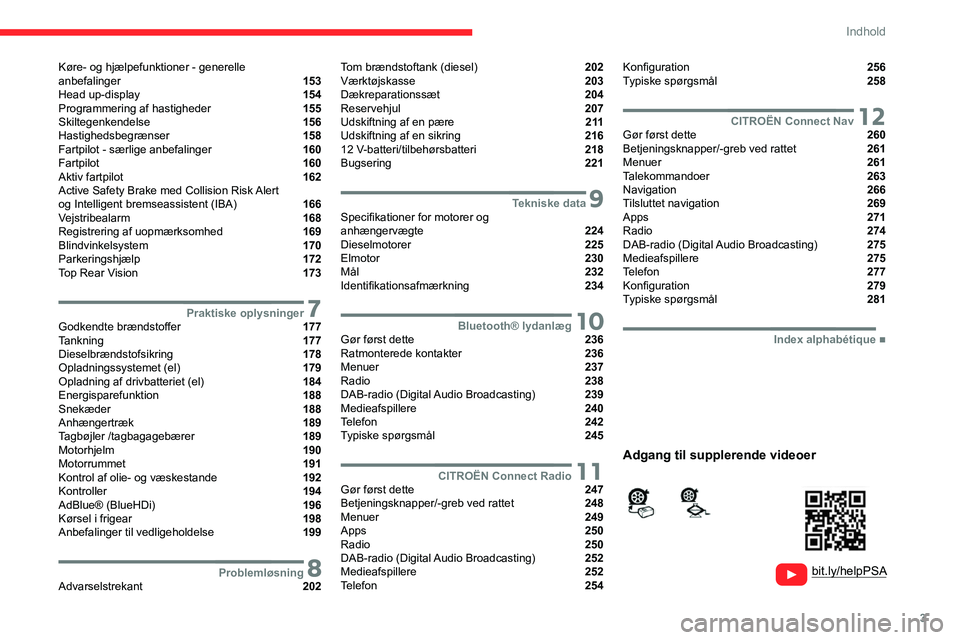
3
Indhold
Køre- og hjælpefunktioner - generelle
anbefalinger 153
Head up-display 154
Programmering af hastigheder 155
Skiltegenkendelse 156
Hastighedsbegrænser 158
Fartpilot - særlige anbefalinger 160
Fartpilot 160
Aktiv fartpilot 162
Active Safety Brake med Collision Risk Alert
og Intelligent bremseassistent (IBA)
166
Vejstribealarm 168
Registrering af uopmærksomhed 169
Blindvinkelsystem 170
Parkeringshjælp 172
Top Rear Vision 173
7Praktiske oplysningerGodkendte brændstoffer 177
Tankning 177
Dieselbrændstofsikring 178
Opladningssystemet (el) 179
Opladning af drivbatteriet (el) 184
Energisparefunktion 188
Snekæder 188
Anhængertræk 189
Tagbøjler /tagbagagebærer 189
Motorhjelm 190
Motorrummet 191
Kontrol af olie- og væskestande 192
Kontroller 194
AdBlue® (BlueHDi) 196
Kørsel i frigear 198
Anbefalinger til vedligeholdelse 199
8ProblemløsningAdvarselstrekant 202
Tom brændstoftank (diesel) 202
Værktøjskasse 203
Dækreparationssæt 204
Reservehjul 207
Udskiftning af en pære 2 11
Udskiftning af en sikring 216
12 V-batteri/tilbehørsbatteri 218
Bugsering 221
9Tekniske dataSpecifikationer for motorer og
anhængervægte 224
Dieselmotorer 225
Elmotor 230
Mål 232
Identifikationsafmærkning 234
10Bluetooth® lydanlægGør først dette 236
Ratmonterede kontakter 236
Menuer 237
Radio 238
DAB-radio (Digital Audio Broadcasting) 239
Medieafspillere 240
Telefon 242
Typiske spørgsmål 245
11CITROËN Connect RadioGør først dette 247
Betjeningsknapper/-greb ved rattet 248
Menuer 249
Apps 250
Radio 250
DAB-radio (Digital Audio Broadcasting) 252
Medieafspillere 252
Telefon 254
Konfiguration 256
Typiske spørgsmål 258
12CITROËN Connect NavGør først dette 260
Betjeningsknapper/-greb ved rattet 261
Menuer 261
Talekommandoer 263
Navigation 266
Tilsluttet navigation 269
Apps 271
Radio 274
DAB-radio (Digital Audio Broadcasting) 275
Medieafspillere 275
Telefon 277
Konfiguration 279
Typiske spørgsmål 281
■
Index alphabétique
bit.ly/helpPSA
Adgang til supplerende videoer
Page 27 of 324
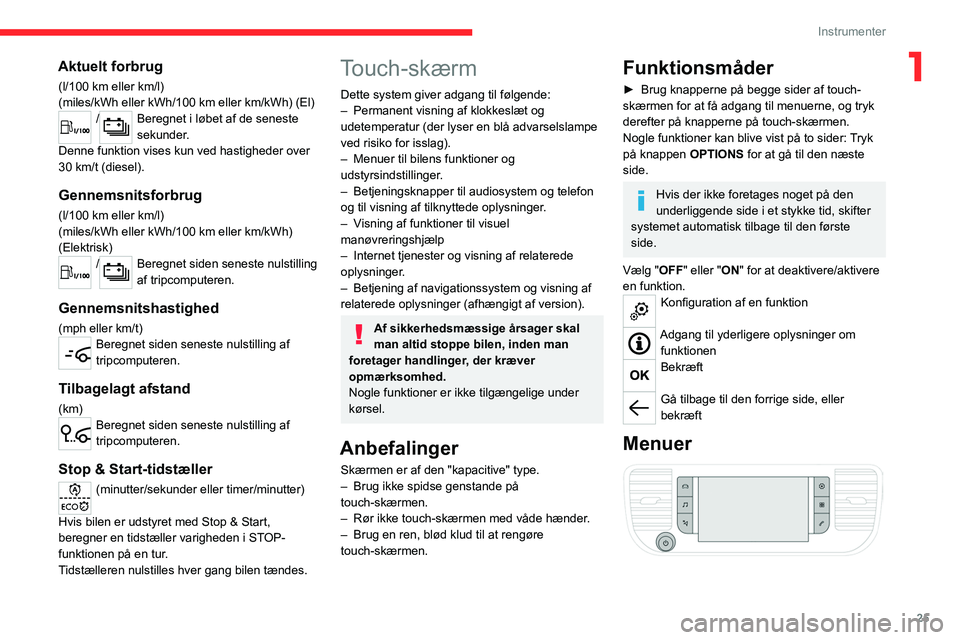
25
Instrumenter
1Aktuelt forbrug
(l/100 km eller km/l)
(miles/kWh eller kWh/100 km eller km/kWh) (El)
/Beregnet i løbet af de seneste
sekunder.
Denne funktion vises kun ved hastigheder over
30
km/t (diesel).
Gennemsnitsforbrug
(l/100 km eller km/l)
(miles/kWh eller kWh/100 km eller km/kWh)
(Elektrisk)
/Beregnet siden seneste nulstilling
af tripcomputeren.
Gennemsnitshastighed
(mph eller km/t)Beregnet siden seneste nulstilling af
tripcomputeren.
Tilbagelagt afstand
(km)Beregnet siden seneste nulstilling af
tripcomputeren.
Stop & Start-tidstæller
(minutter/sekunder eller timer/minutter)
Hvis bilen er udstyret med Stop & Start,
beregner en tidstæller varigheden i STOP-
funktionen på en tur.
Tidstælleren nulstilles hver gang bilen tændes.
Touch-skærm
Dette system giver adgang til følgende:
– Permanent visning af klokkeslæt og
udetemperatur (der lyser en blå advarselslampe
ved risiko for isslag).
–
Menuer til bilens funktioner og
udstyrsindstillinger
.
–
Betjeningsknapper til audiosystem og telefon
og til visning af tilknyttede oplysninger
.
–
V
isning af funktioner til visuel
manøvreringshjælp
–
Internet tjenester og visning af relaterede
oplysninger
.
–
Betjening af navigationssystem og visning af
relaterede oplysninger (afhængigt af version).
Af sikkerhedsmæssige årsager skal
man altid stoppe bilen, inden man
foretager handlinger, der kræver
opmærksomhed.
Nogle funktioner er ikke tilgængelige under
kørsel.
Anbefalinger
Skærmen er af den "kapacitive" type.
– Brug ikke spidse genstande på
touch-skærmen.
–
Rør ikke touch-skærmen med våde hænder
.
–
Brug en ren, blød klud til at rengøre
touch-skærmen.
Funktionsmåder
► Brug knapperne på begge sider af touch-
skærmen for at få adgang til menuerne, og tryk
derefter på knapperne på touch-skærmen.
Nogle funktioner kan blive vist på to sider:
Tryk
på knappen OPTIONS for at gå til den næste
side.
Hvis der ikke foretages noget på den
underliggende side i et stykke tid, skifter
systemet automatisk tilbage til den første
side.
Vælg "OFF" eller "ON" for at deaktivere/aktivere
en funktion.
Konfiguration af en funktion
Adgang til yderligere oplysninger om funktionen
Bekræft
Gå tilbage til den forrige side, eller
bekræft
Menuer
Page 28 of 324

26
Instrumenter
Oplader
Denne side giver dig mulighed for at
programmere forprogrammeret opladning.
Der er flere oplysninger vedrørende Opladning
af drivbatteriet (el) i det pågældende afsnit.
Fjernstyrede funktioner
(el)
Ud over alle de funktioner i
MyCitroën applikationen, som
du kan få adgang til fra en
smartphone, kan du få adgang til
følgende funktioner:
– Håndtering af batteriopladning
(forprogrammeret opladning).
– Styring af forvarmning/-køling af kabinen.
– Opslag om bilens ladetilstand og rækkevidde.
Installationsprocedure
► Hent MyCitroën-appen i den app store, der
passer til din smartphone.
► Opret en konto.
► Indtast bilens stelnummer (en kode, der
begynder med "VF” på bilens registreringsattest).
For yderligere oplysninger, se afsnittet om
identifikationsmærkning .
Tryk på touch-skærmen med tre fingre
for at vise alle menuknapper.
Yderligere oplysninger om menuerne findes i afsnittene, der beskriver lyd- og
telematiksystemerne.
Radio/Medier
Navigation (Afhængigt af
udstyrsniveauet)
Kørelys eller Bil (afhængigt af udstyr)
Aktivering, deaktivering og indstilling af
bestemte funktioner.
Funktionerne er arrangeret i 2 faneblade: "Hurtig
adgang" og "Andre indstillinger ".
Telefon
Connect-App
Visning af tilgængelige online tjenester.
Drivmiddel
Adgang til de specifikke elektriske
funktioner (energiflow, forbrugsstatistikker,
tidsindstillet opladning) organiseret i de
tilsvarende 3 faneblade.
eller
Indstillinger
Primære indstillinger til audio-systemet og
touch-skærmen.
Radio on/off.
Regulering af lydstyrke/mute.
Øverste linje
Visse oplysninger vises permanent i den øvre
bjælke på touch-skærmen:
–
Klokkeslæt og udetemperatur (en blå
advarselslampe lyser ved risiko for isglatte veje).
–
Påmindelse om oplysninger fra
menuerne RadioMedier
og Telefon
og navigationsvejledning (afhængigt af
udstyrsniveauet).
–
Beskeder.
– Adgang til Indstillingerne
Energi-menuen
Afhængigt af version er denne enten tilgængelig
ved:
– at trykke direkte på knappen nær
touch-skærmen.
– via menue n Applications .
Strøm
Siden viser et billede af den elektriske drivlinjes
funktion i realtid.
1.Aktiv Drive Mode
2. Elmotor
3. Drivbatteriets ladestand
4. Energi-flow
Energi-flowet har en specifik farve for hver Drive
Mode:
A. Blå: energiforbrug
B. Grøn: generering af energi
Statistikker
Denne side viser statistikker for den elektriske
energi og forbruget.
– Blå søjlediagram: direkte forbrugt energi
leveret af drivbatteriet.
–
Grønt søjlediagram: regenereret energi
fra
deceleration og opbremsning anvendes til at
genoplade batteriet.
Gennemsnitsresultatet for den aktuelle tur er
angivet i kWh/100
km.
►
Du kan ændre den viste tidsskala ved at
trykke på knapperne -
eller +.
En tur på mere end 20 minutter, hvor
tændingen ikke slukkes.
Page 156 of 324

154
Kørelys
► Tryk på knappen 2 og hold den inde for at
deaktivere systemet og folde pladen ind igen.
Systemets status lagres og aktiveres igen, når
motoren startes igen.
Indstilling af højden
► Når motoren kører, indstilles skærmen til den
ønskede højde for visningen med knapperne 4:
• opad for at flytte skærmen længere op
• nedad for at flytte skærmen længere ned.
Indstilling af lysstyrke
► Når motoren er i gang, indstilles displayets
lysstyrke med knap 3: • på "sol" for at øge lysstyrken,
• på "måne" for at mindske lysstyrken.
Der må ikke ligge noget omkring pladen
(eller i rillen), når bilen holder stille eller
kører, som spærrer for pladen og forhindrer
den i at fungere rigtigt.
Nogle materialer (tekstil/stof) kan absorbere
lydbølger, så fodgængere eventuelt ikke bliver
registreret.
Vedligehold
Rengør kofangerne, sidespejlene og
kameraernes synsfelt regelmæssigt.
Når du vasker bilen ved højt tryk, skal
afstaden fra dysen være mindst 30 cm fra
radar og kamera.
Måtter
Måtter, der ikke er godkendt af
CITROËN, kan hindre fartbegrænseren eller
fartpiloten.
Sådan undgår du, at måtten kommer i vejen
for pedalerne:
–
Sørg for
, at måtten er rigtigt fastgjort.
–
Læg aldrig måtter oven på hinanden.
Måleenhed for hastigheden
Sørg for, at måleenheden for
kørehastigheden, som bliver vist i
instrumentpanelet (km/t eller mph), er
gældende i det land, du kører.
Hvis ikke, skal du indstille den rette
måleenhed, når du holder stille, som er
påbudt i det pågældende land.
Kontakt en CITROËN-forhandler eller et
andet kvalificeret værksted i tvivlstilfælde.
Head up-display
System, der viser information på en røgfarvet
plade i førerens synsfelt, så man ikke behøver at
fjerne blikket fra vejen.
Oplysninger vist under brug
Når systemet er aktiveret, bliver følgende
information vist på head up-displayet:
A. Hastigheden.
B. Information om fartpilot/
hastighedsbegrænser.
C. Afhængigt af bilens udstyrsniveau:
Information om afstanden til forankørende,
bremseassistentadvarsler og
navigationsvejledning.
D. Afhængigt af bilens udstyrsniveau:
Information om hastighedsbegrænser.
Se det pågældende afsnit om
Navigation her Lydanlæg og telematik.
Vælgere
1.On.
2. Slukket (Langt tryk).
3. Indstilling af lysstyrke.
4. Højdeindstilling af displayet.
Aktivering/deaktivering
► Tryk på knappen 1, mens motoren er i gang,
for at aktivere systemet og hæve pladen ud.
Page 158 of 324

156
Kørelys
Føreren kan vælge at afpasse
kørehastigheden ud fra informationen fra
systemet.
Funktionsgrænser
Systemet tager ikke højde for nedsatte
hastighedsgrænser, især ikke som påbudt i
følgende tilfælde:
– nedbør (regn, sne).
– atmosfærisk forurening.
– bugsering.
– kørsel med nødreservehjul eller snekæder.
– dæk der er repareret med det midlertidige
reparationssæt.
– unge bilister.
Systemet vil muligvis ikke vise
hastighedsgrænser, hvis det ikke registrerer
farttavler inden for et fastindstillet tidsinterval, og
i følgende situationer:
– vejskilte, der er blokeret, ikke-standard,
beskadiget eller bøjet.
– forældede eller forkerte kort.
Skiltegenkendelse
Se de generelle anbefalinger
vedrørende brug af fører- og
manøvrehjælpefunktioner.
Dette system viser den maksimalt tilladte
hastighed i instrumentgruppen alt efter
hastighedsgrænserne i det land, hvor du kører,
ved hjælp af:
–
Farttavler registreret af kameraet.
–
Oplysninger om fartgrænser fra
navigationssystemets kort.
Navigationskortlægning skal opdateres
regelmæssigt for at kunne modtage
præcise hastighedsbegrænsningsoplysninger
fra systemet.
Målenheden for hastighedsgrænser (km/t
eller mph) afhænger af, hvilket land du
kører i.
Vær opmærksom på det, så du er sikker på at
overholde hastighedsgrænsen.
For at systemet skal fungere korrekt i
andre lande, skal hastighedsenheden i
instrumentgruppen svare til den for det land,
du kører i.
Automatisk registrering af vejskilte er et kørehjælpesystem og viser ikke altid
hastighedsbegrænsningerne korrekt.
Farttavlerne langs vejen er selvfølgelig
altid gældende (systemets visning er kun
vejledende).
Systemet er beregnet til at registrere
færdselstavler i følge Wienerkonventionen for
færdselstavler.
Aktivering/deaktivering
Denne indstilling ændres via bilens
konfigurationsmenu.
Oplysninger vist i
instrumentgruppen
Head up-display
1. Visning af hastighedsgrænse
Hastighedsvisning
Systemet er aktivt, men registrerer ikke skilte
med hastighedsbegrænsning.
Systemet viser tallet ved registrering af et skilt
med hastighedsbegrænsning.
Page 252 of 324
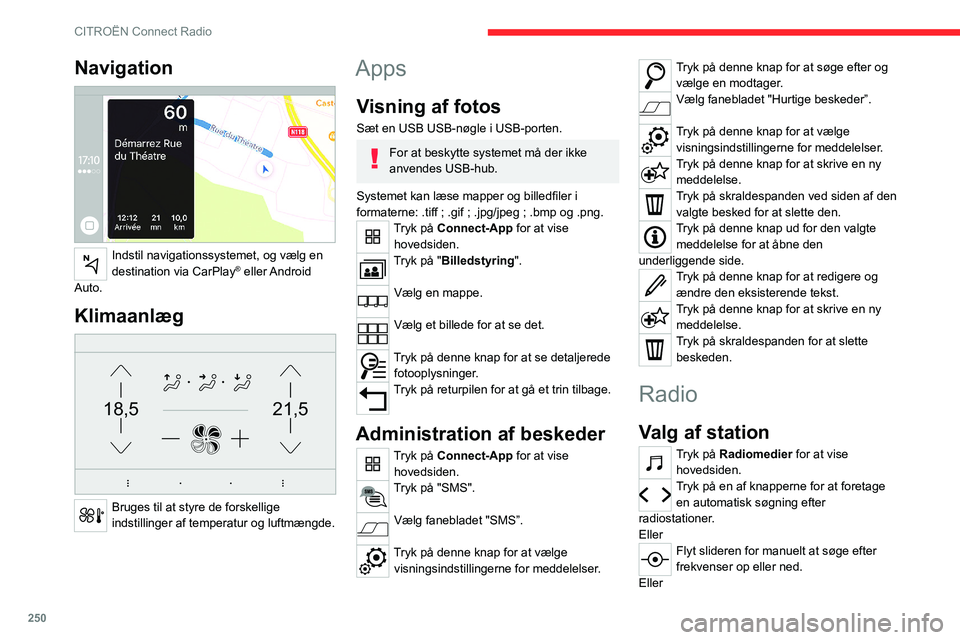
250
CITROËN Connect Radio
Tryk på frekvensen.
Indtast FM og AM-bølgebåndsværdierne
vha. skærmtastaturet.
Tryk på "OK" for at bekræfte.
Radiomodtagelsen kan blive påvirket,
hvis der anvendes elektrisk udstyr, som
ikke er godkendt af mærket som f.eks. en
USB-oplader, der er tilsluttet 12 V-kontakten.
De ydre omgivelser (bakker, bygninger,
tunneller, parkeringskældre mv.) kan spærre
for modtagelsen, også når RDS-funktionen
er sat til. Dette fænomen er helt normalt i
konteksten transmission af radiobølger og
er på ingen måde et tegn på fejl i lydsystemet.
Ændring af frekvensbåndet
Tryk på Radiomedier for at vise hovedsiden.
Tryk på "OPTIONS "-knappen for at gå til den
sekundære side.
Tryk på "Band" for at skifte frekvensbånd.
Tryk inden for det mørke område for at bekræfte.
Forvalg af stationer
Vælg en station eller en frekvens.
Navigation
Indstil navigationssystemet, og vælg en
destination via CarPlay® eller Android
Auto.
Klimaanlæg
21,518,5
Bruges til at styre de forskellige
indstillinger af temperatur og luftmængde.
Apps
Visning af fotos
Sæt en USB USB-nøgle i USB-porten.
For at beskytte systemet må der ikke
anvendes USB-hub.
Systemet kan læse mapper og billedfiler i
formaterne: .tiff ; .gif ; .jpg/jpeg ; .bmp og .png.
Tryk på Connect-App for at vise hovedsiden.
Tryk på "Billedstyring".
Vælg en mappe.
Vælg et billede for at se det.
Tryk på denne knap for at se detaljerede fotooplysninger.
Tryk på returpilen for at gå et trin tilbage.
Administration af beskeder
Tryk på Connect-App for at vise hovedsiden.
Tryk på "SMS".
Vælg fanebladet "SMS”.
Tryk på denne knap for at vælge visningsindstillingerne for meddelelser.
Tryk på denne knap for at søge efter og vælge en modtager.
Vælg fanebladet "Hurtige beskeder”.
Tryk på denne knap for at vælge visningsindstillingerne for meddelelser.
Tryk på denne knap for at skrive en ny meddelelse.
Tryk på skraldespanden ved siden af den valgte besked for at slette den.
Tryk på denne knap ud for den valgte meddelelse for at åbne den
underliggende side.
Tryk på denne knap for at redigere og ændre den eksisterende tekst.
Tryk på denne knap for at skrive en ny meddelelse.
Tryk på skraldespanden for at slette beskeden.
Radio
Valg af station
Tryk på Radiomedier for at vise hovedsiden.
Tryk på en af knapperne for at foretage en automatisk søgning efter
radiostationer.
Eller
Flyt slideren for manuelt at søge efter
frekvenser op eller ned.
Eller
Page 256 of 324
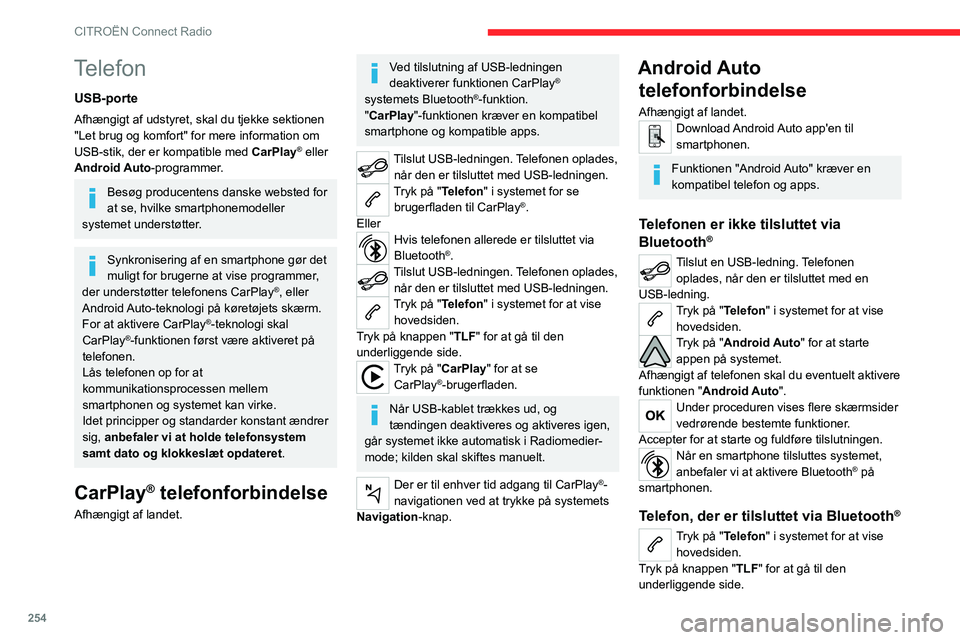
254
CITROËN Connect Radio
Tryk på "Android Auto" for at starte appen på systemet.
I kanten af Android Auto skærmbilledet ses
de forskellige lydkilder, der er tilgængelige via
berøringstasterne i den øverste linje.
Der er til enhver tid adgang til systemets menuer
via de tilknyttede taster.
Der kan være en pause, før
programmerne bliver tilgængelige,
afhængigt af netværkskvaliteten.
Parring af en
Bluetooth
®-telefon
De tilgængelige tjenester afhænger af
telefonnettet, SIM-kortet og om det
anvendte Bluetooth-udstyr er kompatibelt.
Tjek brugsanvisningen til telefonen, og
konsultér tjenesteleverandøren for at finde ud
af, hvilke tjenester der er tilgængelige.
Bluetooth-funktionen skal aktiveres, og
telefonen konfigureres som "Synlig for
alle" (i telefonindstillingerne).
Parringen fuldføres (uanset om det er via
telefonen eller systemet) ved at bekræfte
koden, der bliver vist, er identisk på systemet og
telefonen.
Telefon
USB-porte
Afhængigt af udstyret, skal du tjekke sektionen
"Let brug og komfort" for mere information om
USB-stik, der er kompatible med CarPlay
® eller
Android Auto-programmer.
Besøg producentens danske websted for
at se, hvilke smartphonemodeller
systemet understøtter.
Synkronisering af en smartphone gør det
muligt for brugerne at vise programmer,
der understøtter telefonens CarPlay
®, eller
Android Auto-teknologi på køretøjets skærm.
For at aktivere CarPlay
®-teknologi skal
CarPlay®-funktionen først være aktiveret på
telefonen.
Lås telefonen op for at
kommunikationsprocessen mellem
smartphonen og systemet kan virke.
Idet principper og standarder konstant ændrer
sig, anbefaler vi at holde telefonsystem
samt dato og klokkeslæt opdateret.
CarPlay® telefonforbindelse
Afhængigt af landet.
Ved tilslutning af USB-ledningen
deaktiverer funktionen CarPlay®
systemets Bluetooth®-funktion.
"CarPlay "-funktionen kræver en kompatibel
smartphone og kompatible apps.
Tilslut USB-ledningen. Telefonen oplades, når den er tilsluttet med USB-ledningen.
Tryk på "Telefon" i systemet for se brugerfladen til CarPlay®.
Eller
Hvis telefonen allerede er tilsluttet via
Bluetooth®.Tilslut USB-ledningen. Telefonen oplades, når den er tilsluttet med USB-ledningen.
Tryk på "Telefon" i systemet for at vise hovedsiden.
Tryk på knappen "TLF" for at gå til den
underliggende side.
Tryk på "CarPlay" for at se CarPlay®-brugerfladen.
Når USB-kablet trækkes ud, og
tændingen deaktiveres og aktiveres igen,
går systemet ikke automatisk i Radiomedier-
mode; kilden skal skiftes manuelt.
Der er til enhver tid adgang til CarPlay®-
navigationen ved at trykke på systemets
Navigation-knap.
Android Auto telefonforbindelse
Afhængigt af landet.Download Android Auto app'en til
smartphonen.
Funktionen "Android Auto" kræver en
kompatibel telefon og apps.
Telefonen er ikke tilsluttet via
Bluetooth®
Tilslut en USB-ledning. Telefonen
oplades, når den er tilsluttet med en
USB-ledning.
Tryk på "Telefon" i systemet for at vise hovedsiden.
Tryk på "Android Auto" for at starte appen på systemet.
Afhængigt af telefonen skal du eventuelt aktivere
funktionen " Android Auto".
Under proceduren vises flere skærmsider
vedrørende bestemte funktioner.
Accepter for at starte og fuldføre tilslutningen.
Når en smartphone tilsluttes systemet,
anbefaler vi at aktivere Bluetooth® på
smartphonen.
Telefon, der er tilsluttet via Bluetooth®
Tryk på "Telefon" i systemet for at vise hovedsiden.
Tryk på knappen "TLF" for at gå til den
underliggende side.
Page 262 of 324
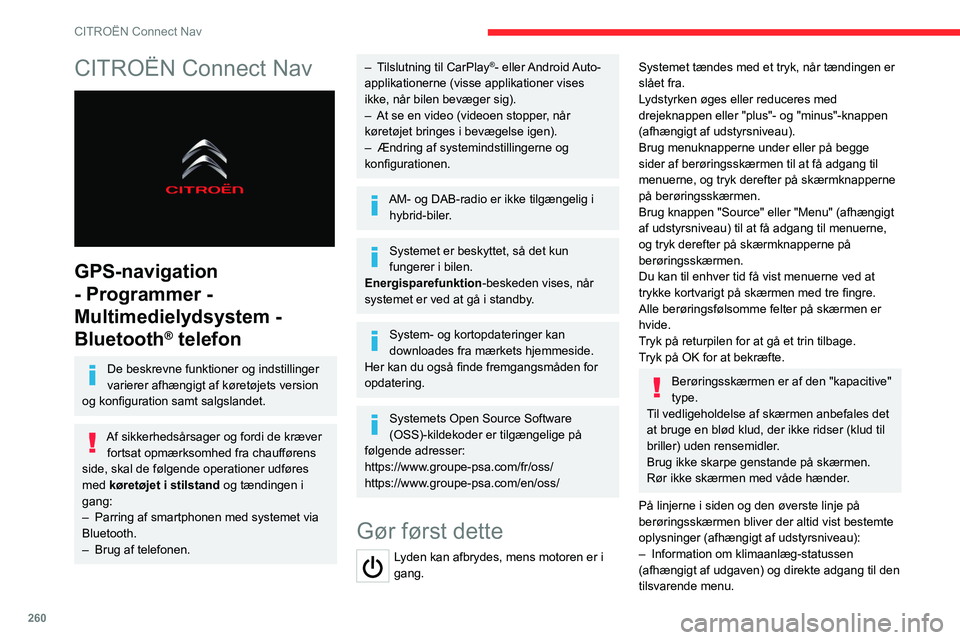
260
CITROËN Connect Nav
CITROËN Connect Nav
GPS-navigation
- Programmer -
Multimedielydsystem -
Bluetooth
® telefon
De beskrevne funktioner og indstillinger
varierer afhængigt af køretøjets version
og konfiguration samt salgslandet.
Af sikkerhedsårsager og fordi de kræver fortsat opmærksomhed fra chaufførens
side, skal de følgende operationer udføres
med køretøjet i stilstand og tændingen i
gang:
–
Parring af smartphonen med systemet via
Bluetooth.
–
Brug af telefonen.
– Tilslutning til CarPlay®- eller Android Auto-
applikationerne (visse applikationer vises
ikke, når bilen bevæger sig).
–
At se en video (videoen stopper
, når
køretøjet bringes i bevægelse igen).
–
Ændring af systemindstillingerne og
konfigurationen.
AM- og DAB-radio er ikke tilgængelig i hybrid-biler.
Systemet er beskyttet, så det kun
fungerer i bilen.
Energisparefunktion-beskeden vises, når
systemet er ved at gå i standby.
System- og kortopdateringer kan
downloades fra mærkets hjemmeside.
Her kan du også finde fremgangsmåden for
opdatering.
Systemets Open Source Software
(OSS)-kildekoder er tilgængelige på
følgende adresser:
https://www.groupe-psa.com/fr/oss/
https://www.groupe-psa.com/en/oss/
Gør først dette
Lyden kan afbrydes, mens motoren er i
gang.
Systemet tændes med et tryk, når tændingen er
slået fra.
Lydstyrken øges eller reduceres med
drejeknappen eller "plus"- og "minus"-knappen
(afhængigt af udstyrsniveau).
Brug menuknapperne under eller på begge
sider af berøringsskærmen til at få adgang til
menuerne, og tryk derefter på skærmknapperne
på berøringsskærmen.
Brug knappen "Source" eller "Menu" (afhængigt
af udstyrsniveau) til at få adgang til menuerne,
og tryk derefter på skærmknapperne på
berøringsskærmen.
Du kan til enhver tid få vist menuerne ved at
trykke kortvarigt på skærmen med tre fingre.
Alle berøringsfølsomme felter på skærmen er
hvide.
Tryk på returpilen for at gå et trin tilbage.
Tryk på OK for at bekræfte.
Berøringsskærmen er af den "kapacitive"
type.
Til vedligeholdelse af skærmen anbefales det
at bruge en blød klud, der ikke ridser (klud til
briller) uden rensemidler.
Brug ikke skarpe genstande på skærmen.
Rør ikke skærmen med våde hænder.
På linjerne i siden og den øverste linje på
berøringsskærmen bliver der altid vist bestemte
oplysninger (afhængigt af udstyrsniveau):
–
Information om klimaanlæg-statussen
(afhængigt af udgaven) og direkte adgang til den
tilsvarende menu.
Page 263 of 324
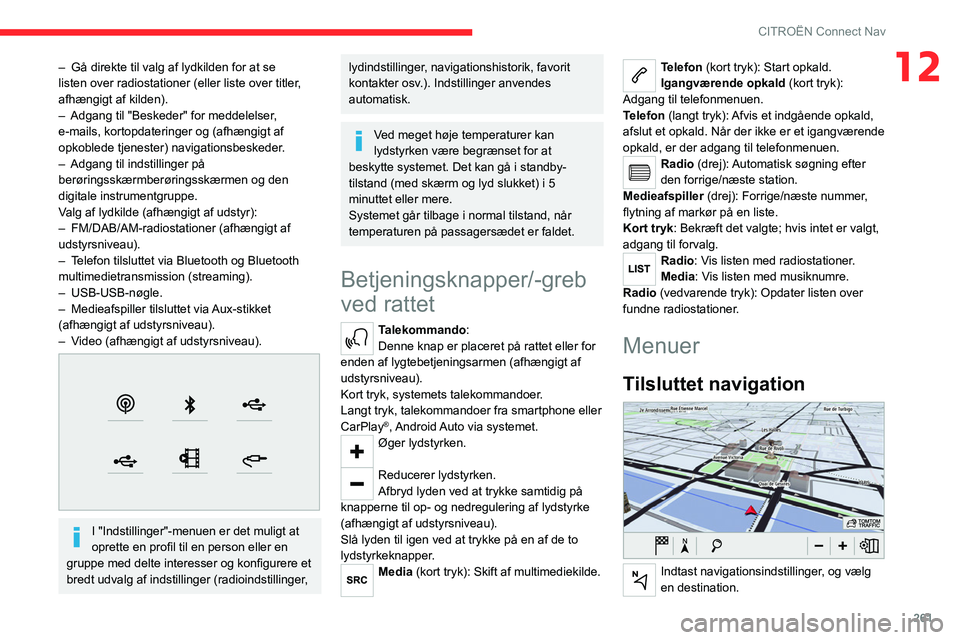
261
CITROËN Connect Nav
12– Gå direkte til valg af lydkilden for at se
listen over radiostationer (eller liste over titler ,
afhængigt af kilden).
–
Adgang til "Beskeder" for meddelelser
,
e-mails, kortopdateringer og (afhængigt af
opkoblede tjenester) navigationsbeskeder.
–
Adgang til indstillinger på
berøringsskærmberøringsskærmen og den
digitale instrumentgruppe.
V
alg af lydkilde (afhængigt af udstyr):
–
FM/DAB/AM-radiostationer (afhængigt af
udstyrsniveau).
–
T
elefon tilsluttet via Bluetooth og Bluetooth
multimedietransmission (streaming).
–
USB-USB-nøgle.
–
Medieafspiller tilsluttet via
Aux-stikket
(afhængigt af udstyrsniveau).
–
V
ideo (afhængigt af udstyrsniveau).
I "Indstillinger"-menuen er det muligt at
oprette en profil til en person eller en
gruppe med delte interesser og konfigurere et
bredt udvalg af indstillinger (radioindstillinger,
lydindstillinger, navigationshistorik, favorit
kontakter osv.). Indstillinger anvendes
automatisk.
Ved meget høje temperaturer kan
lydstyrken være begrænset for at
beskytte systemet. Det kan gå i standby-
tilstand (med skærm og lyd slukket) i 5
minuttet eller mere.
Systemet går tilbage i normal tilstand, når
temperaturen på passagersædet er faldet.
Betjeningsknapper/-greb
ved rattet
Talekommando:
Denne knap er placeret på rattet eller for
enden af lygtebetjeningsarmen (afhængigt af
udstyrsniveau).
Kort tryk, systemets talekommandoer.
Langt tryk, talekommandoer fra smartphone eller
CarPlay
®, Android Auto via systemet.
Øger lydstyrken.
Reducerer lydstyrken.
Afbryd lyden ved at trykke samtidig på
knapperne til op- og nedregulering af lydstyrke
(afhængigt af udstyrsniveau).
Slå lyden til igen ved at trykke på en af de to
lydstyrkeknapper.
Media (kort tryk): Skift af multimediekilde.
Telefon (kort tryk): Start opkald.
Igangværende opkald (kort tryk):
Adgang til telefonmenuen.
Telefon (langt tryk): Afvis et indgående opkald,
afslut et opkald. Når der ikke er et igangværende
opkald, er der adgang til telefonmenuen.
Radio (drej): Automatisk søgning efter
den forrige/næste station.
Medieafspiller (drej): Forrige/næste nummer,
flytning af markør på en liste.
Kort tryk: Bekræft det valgte; hvis intet er valgt,
adgang til forvalg.
Radio: Vis listen med radiostationer.
Media: Vis listen med musiknumre.
Radio (vedvarende tryk): Opdater listen over
fundne radiostationer.
Menuer
Tilsluttet navigation
Indtast navigationsindstillinger, og vælg
en destination.
Page 264 of 324
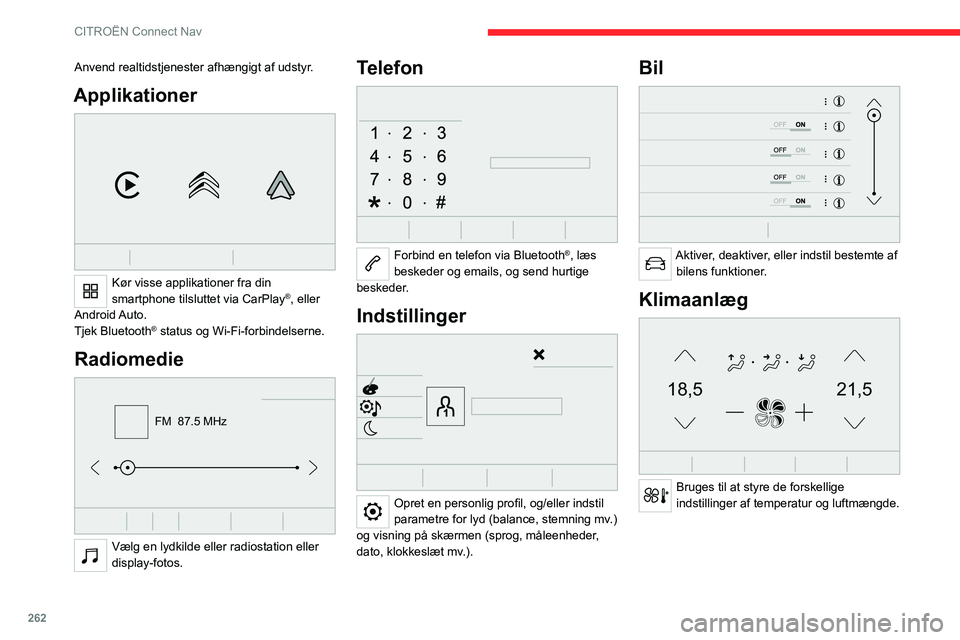
262
CITROËN Connect Nav
Anvend realtidstjenester afhængigt af udstyr.
Applikationer
Kør visse applikationer fra din
smartphone tilsluttet via CarPlay®, eller
Android Auto.
Tjek Bluetooth
® status og Wi-Fi-forbindelserne.
Radiomedie
FM 87.5 MHz
Vælg en lydkilde eller radiostation eller
display-fotos.
Telefon
Forbind en telefon via Bluetooth®, læs
beskeder og emails, og send hurtige
beskeder.
Indstillinger
Opret en personlig profil, og/eller indstil
parametre for lyd (balance, stemning mv.)
og visning på skærmen (sprog, måleenheder,
dato, klokkeslæt mv.).
Bil
Aktiver, deaktiver, eller indstil bestemte af bilens funktioner.
Klimaanlæg
21,518,5
Bruges til at styre de forskellige
indstillinger af temperatur og luftmængde.
Talekommandoer
Betjening monteret til rattet
Talekommandoer:
Talekommandoer kan foretages fra
enhver skærmside, efter der kort er blevet trykket
på ”Talekommandoer”-knappen, der er placeret
på rattet eller for enden af betjeningsarm for
lygter (afhængigt af udstyret), så længe der ikke
er et telefonopkald i gang.
Vi anbefaler at gøre følgende for at sikre,
at talekommandoer altid bliver genkendt
af systemet:
– brug et naturligt sprog i en normal
tone uden at bryde ordene op eller hæve
stemmen.
– afvent altid biplyden (signal), inden du taler.
– for at få de bedste resultater bør vinduer og
soltag lukkes for at undgå udefrakommende
interferens (afhængigt af udgaven).
– inden du foretager en talekommando, bør
alle passagerer afstå fra at tale.
Gør først dette
Eksempel på en "talekommando" til
navigation:
"Naviger til adresse Rådhuspladsen 10,
København"
Eksempel på en "talekommando" til radio og
medieafspillere:
"Spil kunstner Madonna"